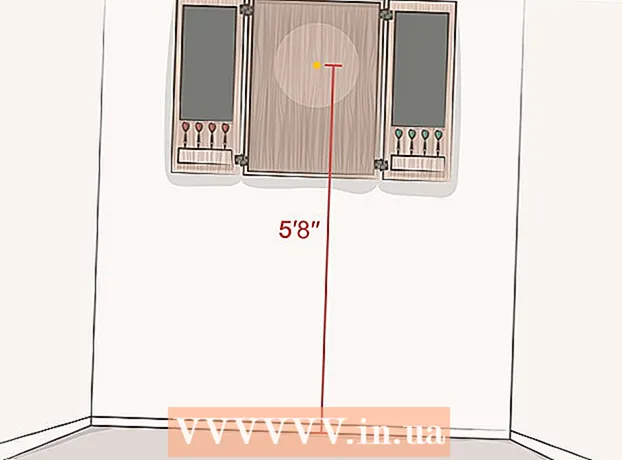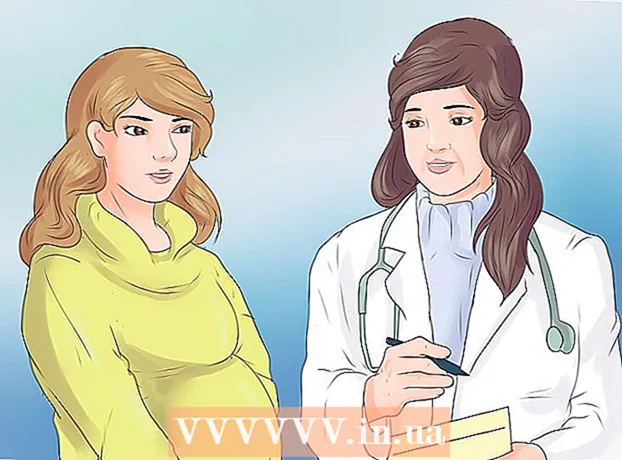Forfatter:
Mark Sanchez
Oprettelsesdato:
7 Januar 2021
Opdateringsdato:
2 Juli 2024

Indhold
- Trin
- Del 1 af 7: Sådan forbereder du dig på et hack
- Del 2 af 7: iOS 10 - 10.3.3 (32 -bit)
- Del 3 af 7: iOS 10 - 10.2 (64 -bit)
- Del 4 af 7: iOS 10 - 10.1.1 (iPhone 7 (+))
- Del 5 af 7: iOS 9.0 - 9.3.3
- Del 6 af 7: iOS 8.0 - 8.4
- Del 7 af 7: iOS 7.1 - 7.1.2
- Tips
- Advarsler
Denne artikel viser dig, hvordan du installerer jailbreak -software på din iPhone. En jailbroken smartphone giver dig mulighed for at installere applikationer og tweaks, der ikke er tilgængelige i Apple App Store for at få mere kontrol over din iPhone. Vær opmærksom på, at jailbreaking ikke er godkendt af Apple.
Trin
Del 1 af 7: Sådan forbereder du dig på et hack
- 1 Sørg for, at din iPhones operativsystem kan blive jailbroken. For at gøre dette skal du åbne menuen Indstillinger og trykke på Generelt> Om smartphone. Se efter nummeret i linjen "Version" - dette nummer er iOS -versionen. Følgende iOS -versioner kan hackes:
- iOS 11-11.1 (jailbreak anbefales ikke, fordi der ikke er Cydia);
- iOS 10-10.3.3 (32-bit)
- iOS 10-10.2 (64-bit)
- iOS 10–10.1.1 (iPhone 7 (+));
- iOS 9-9.3.3;
- iOS 8–8.4;
- iOS 7.1-7.1.2;
- iOS 7.0-7.0.6;
- Hvis dit operativsystem ikke er på denne liste, skal du vente på, at den relevante jailbreak -software kommer ud.
- 2 Deaktiver iPhone -adgangskode. For at gøre dette skal du åbne menuen Indstillinger, rulle ned og trykke på Touch ID og adgangskode (eller bare adgangskode), indtaste din nuværende adgangskode, rulle ned og trykke på Deaktiver adgangskode og derefter indtaste din adgangskode igen. Aktiver adgangskoden, når du jailbreaker din enhed.
- 3 Deaktiver Find min iPhone. Det bør ikke være aktivt, når du jailbreaker din smartphone. For at deaktivere denne funktion skal du trykke på tilbage -knappen i øverste venstre hjørne af skærmen for at vende tilbage til menuen Indstillinger, rulle ned og trykke på iCloud, rulle ned og trykke på Find min iPhone og derefter skyde skyderen ved siden af Find min iPhone »Til venstre til positionen Fra. Du skal muligvis indtaste en adgangskode.
- 4 Opdater iTunes til den nyeste version. For at gøre dette skal du starte iTunes, gå til fanen Hjælp i øverste venstre hjørne, klikke på Søg efter opdateringer og derefter klikke på Opdater iTunes (hvis du bliver bedt om det).
- 5 Tilslut din iPhone til din computer. For at gøre dette skal du slutte din smartphones opladningskabel til opladningsporten i bunden af iPhone og til en USB -port på din computer.
- 6 Sikkerhedskopier din iPhone. På denne måde kan du gendanne operativsystemet og alle data, hvis noget går galt under jailbreak. Som en sidste udvej vil du gendanne dataene og kopiere dem til en ny smartphone.
- 7 Skift iPhone til offline -tilstand (flytilstand). På denne måde slipper du for Apples begrænsninger, når du hacker ind på din smartphone. For at gøre dette skal du åbne menuen "Indstillinger" og flytte skyderen ved siden af indstillingen "Flytilstand" (øverst i menuen "Indstillinger") til positionen "Fra". Nu kan du begynde at jailbreake din enhed.
- 8 Tjek om du kan jailbreake din smartphone. Dette kan gøres på canijailbreak.com. Kontroller også, om den jailbreakable IPSW -fil er signeret; gør det på ipsw.me. Opgrader om nødvendigt til en ældre version af iOS.
Del 2 af 7: iOS 10 - 10.3.3 (32 -bit)
- 1 Sørg for, at du har en iPhone 5 eller iPhone 5c. Jailbreak -processen beskrevet i dette afsnit kan ikke anvendes på iPhone 5S og nyere modeller.
- 2 Gå til stedet https://h3lix.tihmstar.net/ og klik på "Få h3lix!"(Download h3lix!).
- 3Download Cydia Impactor fra webstedet http://www.cydiaimpactor.com/og derefter starte denne applikation.
- 4Sørg for, at iTunes er installeret.
- 5 Find IPA -filen til h3lix, og gør et af følgende:
- klik på "Enhed"> "Installer pakke" og vælg IPA -filen til h3lix i downloadmappen;
- træk IPA -filen ind i Cydia Impactor -vinduet.
- 6Indtast dit Apple -id og din adgangskode; brug app-adgangskoden, hvis tofaktorautentificering er aktiveret.
- 7 Føj jailbreak -appen til listen over pålidelige apps. Åbn menuen Indstillinger, og tryk på Generelt> Profiler og enhedshåndtering, vælg h3lix, tryk derefter på Tillid, og indtast din enheds adgangskode.
- 8Start h3lix -applikationen; Hovedskærmen (SpringBoard -appen) genstartes, og Cydia installeres på enheden.
- 9Gentag trin 5-6 hver 7. dag (medmindre du er en Apple-udvikler).
Del 3 af 7: iOS 10 - 10.2 (64 -bit)
- 1 Sørg for, at du kan jailbreake din iPhone. Du skal have en iPhone 5S, 6, 6 Plus, 6S, 6S Plus eller SE for at kunne jailbreak iOS 10.
- Du kan ikke nedgradere til en ældre version af iOS for at jailbreake den, hvis du ikke har gemt SHSH -certifikatet. Hvis du har et certifikat, skal du læse denne artikel.
- 2 Gå til jailbreak -appwebstedet Yalu. Klik på linket i stedet for at indtaste adressen, fordi der er flere lignende websteder, der vil forsøge at installere ondsindet software på din iPhone.
- 3 Klik på linket "ipa (cydia impactor)". Dette er det første link i sektionen "beta7".
- Fra marts 2017 er der ingen jailbreak -app til iOS 10.3; når den udgives, vises den på Yalu -appens webside.
- 4 Gå til det websted, hvor du kan downloade Cydia Impactor. Skærmen viser flere links til forskellige operativsystemer:
- Mac OS X;
- Windows;
- Linux (32-bit);
- Linux (64-bit).
- 5 Klik på det link, der svarer til din computers operativsystem. Links er placeret øverst på siden; Når du klikker på linket, downloades et arkiv (ZIP -fil) med installationsprogrammet til jailbreak -applikationen til din computers skrivebord.
- 6 Dobbeltklik på den downloadede zip-fil for at åbne den. Inde i arkivet finder du flere filer, men du behøver kun "Impactor" -filen (typen af denne fil er "Application").
- 7 Dobbeltklik på filen "Impactor". Installationsprogrammet starter; det vil tage et par minutter at downloade de nødvendige filer.
- IPhone skal være tilsluttet computeren. Hvis du ikke har tilsluttet din smartphone, skal du gøre det, før du starter Impactor.
- 8 Træk filen "yalu102_beta7" ind i installationsvinduet. Ikonet for denne fil ligner iTunes -logoet.
- 9 Indtast din Apple ID -e -mail -adresse. Gør det i pop op-vinduet.
- 10Klik på OK.
- 11 Indtast dit Apple ID -kodeord. Indtast den samme adgangskode, som du bruger til at logge på iCloud eller App Store.
- Hvis der vises en fejlmeddelelse, skal du oprette en applikationsadgangskode:
- gå til Apple ID -webstedet;
- Log ind med dit Apple -id og din adgangskode
- klik på "Opret adgangskode" i afsnittet "Applikationsadgangskoder";
- indtast en etiket (f.eks. "jailbreak") og klik på "Opret";
- kopier den indtastede adgangskode, og brug den i Impactor, når denne applikation beder om en adgangskode.
- Hvis der vises en fejlmeddelelse, skal du oprette en applikationsadgangskode:
- 12 Klik på OK. Hvis de indtastede Apple ID -legitimationsoplysninger er korrekte, begynder installationen af Yalu -appen på iPhone.
- Dette vil tage et par minutter.
- 13 Start Yalu -appen på din iPhone. Appikonet ser ud som et menneskeligt ansigt på en sort og grå baggrund og er placeret på startskærmen.
- 14 Vent på pop op-meddelelsen, der angiver, at dit Apple ID ikke er tillid til. Åbn nu menuen Indstillinger, klik på Generelt> Enhedshåndtering, og klik derefter på det Apple -id, som du har underskrevet "yalu102" med. Klik på Tillid> Bekræft.
- 15 Klik på Gå i midten af skærmen. IPhone viser en meddelelse, der siger "opbevaring næsten fuld", hvilket betyder, at processen blev gennemført med succes. Når genstarten er fuldført, bliver smartphonen jailbroken, og Cydia -ikonet vises på startskærmen.
Del 4 af 7: iOS 10 - 10.1.1 (iPhone 7 (+))
- 1 Sørg for, at din iPhone 7 kan blive jailbroken. Smartphones skal køre iOS 10.1.1 eller ældre for at kunne bruge mach_portal + yalu jailbreak -appen.
- Du kan ikke nedgradere til en ældre version af iOS for at jailbreake den, hvis du ikke har gemt SHSH -certifikatet. Hvis du har et certifikat, skal du læse denne artikel.
- 2 Gå til jailbreak -appwebstedet Yalu. Klik på linket i stedet for at indtaste adressen, fordi der er flere lignende websteder, der vil forsøge at installere ondsindet software på din iPhone.
- 3 Rul lidt ned. Klik på linket "spejl (mit eget) - beta3". Dette er det første link i sektionen yalu + mach_portal.
- Mange brugere synes, at yalu + mach_portal -appen er ustabil, men det er stadig den bedste iPhone 7 -jailbreak -app.
- 4 Gå til det websted, hvor du kan downloade Cydia Impactor. Skærmen viser flere links til forskellige operativsystemer:
- Mac OS X;
- Windows;
- Linux (32-bit);
- Linux (64-bit).
- 5 Klik på det link, der svarer til din computers operativsystem. Links er placeret øverst på siden; Når du klikker på linket, downloades et arkiv (ZIP -fil) med installationsprogrammet til jailbreak -applikationen til din computers skrivebord.
- 6 Dobbeltklik på den downloadede zip-fil for at åbne den. Inde i arkivet finder du flere filer, men du behøver kun "Impactor" -filen (typen af denne fil er "Application").
- 7 Dobbeltklik på filen "Impactor". Installationsprogrammet starter; det vil tage et par minutter at downloade de nødvendige filer.
- IPhone skal være tilsluttet computeren. Hvis du ikke har tilsluttet din smartphone, skal du gøre det, før du starter Impactor.
- 8 Træk filen "yalu + mach_portal" ind i installationsvinduet. Ikonet for denne fil ligner iTunes -logoet.
- 9 Indtast din Apple ID -e -mail -adresse. Gør det i pop op-vinduet.
- 10Klik på OK.
- 11 Indtast dit Apple ID -kodeord. Indtast den samme adgangskode, som du bruger til at logge på iCloud eller App Store.
- Hvis der vises en fejlmeddelelse, skal du oprette en applikationsadgangskode:
- gå til Apple ID -webstedet;
- Log ind med dit Apple -id og din adgangskode
- klik på "Opret adgangskode" i afsnittet "Applikationsadgangskoder";
- indtast en etiket (f.eks. "jailbreak") og klik på "Opret";
- kopier den indtastede adgangskode, og brug den i Impactor, når denne applikation beder om en adgangskode.
- Hvis der vises en fejlmeddelelse, skal du oprette en applikationsadgangskode:
- 12 Klik på OK. Hvis de indtastede Apple ID -legitimationsoplysninger er korrekte, begynder installationen af Yalu -appen på iPhone.
- Dette vil tage et par minutter.
- 13 Start mach_portal -appen på din iPhone. Applikationsikonet ligner en hvid firkant og er placeret på startskærmen.
- 14 Vent på pop op-meddelelsen, der angiver, at dit Apple ID ikke er tillid til. Åbn nu menuen Indstillinger, klik på Generelt> Enhedshåndtering, og klik derefter på det Apple -id, som du har underskrevet "yalu102" med. Klik på Tillid> Bekræft.
- 15 Tryk på mach_portal -appen igen. Skærmen vil være tom i 30 sekunder. Når genstarten er fuldført, bliver smartphonen jailbroken, og Cydia -ikonet vises på startskærmen.
- 16 Start Cydia -appen. Hvis det er første gang, du starter det, tager det noget tid. Når Cydia lanceres, skal du gå til fanen Kilder.
- 17 Klik på "Rediger" i øverste højre hjørne, og klik derefter på "Tilføj" i øverste venstre hjørne. Indsæt følgende adresse i vinduet, der åbnes: http://83.218.67.215/~ijapija00/cydia
- 18 Gå til fanen "Søg" i Cydia -appen. Indtast "Substrat Fix (iOS 10)". Tryk og installer pakken "Substrate Fix (iOS 10)".
Del 5 af 7: iOS 9.0 - 9.3.3
- 1 Gå til jailbreak -appwebstedet Pangu. IOS 9.1 (+) kan kun jailbrokes på 64-bit iPhones (5S og alle 6s), men andre versioner af systemet kan jailbroken på enhver iPhone.
- Du kan ikke nedgradere til en ældre version af iOS for at jailbreake den, hvis du ikke har gemt SHSH -certifikatet. Hvis du har et certifikat, skal du læse denne artikel.
- 2 Klik på Download og hjælp, og klik derefter på Download. Disse knapper er placeret i henholdsvis midten og øverst på siden.
- 3 Kør programmet Pangu på din computer. Sørg for, at iPhone er tilsluttet din computer. Det vil tage et par sekunder for Pangu at starte og opdage iPhone.
- 4 Klik på Start for at starte jailbreak. Du bliver bedt om at bekræfte, at du har oprettet en sikkerhedskopi.
- 5 Klik på Allerede sikkerhedskopieret. Dette bekræfter, at du har sikkerhedskopieret til iTunes.
- 6 Vent på, at den indledende hackingfase er fuldført. Når statuslinjen for jailbreak er 55%, genstarter iPhone, og når 65%bliver du bedt om at sætte smartphonen i offline -tilstand (flytilstand).
- 7 Lås din iPhone op, og start Pangu -appen, når du bliver bedt om det. Anmodningen vises, når statuslinjen for jailbreak er 75%. Find ikonet for Pangu -appen på startskærmen. Hvis du ikke kan finde dette ikon, skal du åbne søgelinjen (stryge nedad) og indtaste “Pangu” (uden anførselstegn).
- 8 Åbn adgang til fotos, der er gemt i iPhone -hukommelse. Pangu vil anmode om adgang til billederne. Dette er nødvendigt for at starte en exploit, hvilket er nødvendigt for en korrekt hacking. Da iPhone er offline, overføres billederne ikke til en anden enhed eller et netværk; Desuden afinstalleres Pangu -appen, når jailbreaket er fuldført.
- 9 Vent på, at enheden er jailbroken. Når Pangu har adgang til billederne, fortsætter jailbreak. Når processen er fuldført, vises meddelelsen "Allerede jailbroken" i Pangu -vinduet (på computeren), og Cydia -ikonet vises på hovedskærmen.
- 10 Start Cydia. Cydia fortsætter med den første opsætning, hvilket kan tage et par minutter. Så genstarter iPhone. Din smartphone er nu jailbroken.
- Denne jailbreak er ikke permanent, det vil sige, efter hver genstart af din smartphone skal du jailbreak iPhone igen ved hjælp af Pangu -appen. Mest sandsynligt udløber Pangu -appcertifikatet efter en vis tid. Selvom det ikke snart udløber, anbefaler jailbreak -eksperter at bruge denne JailbreakMe -side, der er oprettet af bruger Luca Todesco.
- 11 Opdater ikke din iPhone. Opdateringer vil føre til, at jailbreaken "flyver af", og sandsynligvis vil du ikke længere kunne jailbreake din smartphone.
Del 6 af 7: iOS 8.0 - 8.4
- 1 Sørg for, at din iPhone kan blive jailbroken. iOS 8.0–8.4 kan jailbroken ved hjælp af TaiG -appen, men iOS 8.4.1 kan ikke jailbroken. Du kan heller ikke opgradere til iOS 8.1.3–8.4.
- 2 Download TaiG APP. Klik på download -knappen til dit operativsystem, og vent på, at applikationen er downloadet helt.
- Hvis du er på Windows, skal du downloade TaiG V2.4.5 til iOS 8.1.3-8.4. Hvis du vil jailbreake iOS 8.0-8.1.2, skal du downloade TaiG V1.2.1.
- 3 Start TaiG -appen. Din smartphone vises i vinduet (dette kan tage noget tid).
- 4 Fjern markeringen i afkrydsningsfeltet "3K Assistant". Dette program er ikke nødvendigt for at kunne jailbreake din enhed. Fjern ikke markeringen af indstillingen "Cydia", da denne applikation er afgørende for jailbreak.
- 5 Klik på Start i TaiG -vinduet. Jailbreak starter iPhone. Jailbreak -fremskridt kan overvåges i TaiG -vinduet. Mest sandsynligt vil iPhone genstarte flere gange under jailbreak -processen.
- 6 Start Cydia på iPhone, når jailbreak er fuldført. Så snart meddelelsen "Jailbreak lykkedes!" Vises i TaiG -vinduet (Jailbreak gennemført med succes), Cydia -ikonet vises på hovedskærmen på smartphonen. Hvis du ikke kan finde dette ikon, skal du åbne søgelinjen (stryge nedad) og indtaste “Cydia” (uden anførselstegn) i den.
- 7 Vent på, at Cydia konfigurerer sig selv og genstart din enhed. Første gang du starter Cydia -appen, konfigurerer den sit filsystem og genstarter din iPhone. Så snart iPhone genstarter, er jailbreak -processen fuldført.
- 8 Opdater ikke din iPhone. Hvis du opdaterer enhedssystemet til den nyeste version, vil jailbreaket gå ned; også vil du ikke kunne opgradere til iOS 8. Hvis du vil bruge en jailbroken smartphone, skal du ikke opdatere den.
Del 7 af 7: iOS 7.1 - 7.1.2
- 1 Hent Pangu. Det er et gratis jailbreak -værktøj fremstillet af udviklerne af Pangu jailbreak -appen. Værktøjet er baseret på en applikation fra evad3r, og det er designet til at jailbreak iOS 7.1.x. Download Pangu fra det officielle websted.
- For at få adgang til iOS 7.1 -versionen af Pangu skal du klikke på ☰ i øverste højre hjørne af siden og derefter klikke på iOS 7.1.X.
- Pangu understøtter Windows og Mac OS X.
- 2 Kør Pangu -hjælpeprogrammet. Din iPhone vises i vinduet.
- 3 Klik på knappen Jailbreak. Vil starte jailbreak -processen.
- 4 Følg instruktionerne på skærmen for at ændre datoen på iPhone. Du skal angive en hvilken som helst dato før den 2. juni 2014.
- 5 Start Pangu -appen på iPhone, når jailbreak -statuslinjen er omkring 50%. Tillad, at programmet kører, når du bliver bedt om det.
- 6 Vent på, at jailbreak er fuldført. Under jailbreak -processen må du ikke røre ved smartphone -skærmen. Når processen er fuldført, genstarter iPhone.
- 7 Start Cydia -appen. Det er en pakkehåndtering, du skal installere apps og tweaks på din jailbroken iPhone. Start Cydia én gang for at fuldføre opsætningen af det nye filsystem; derefter genstarter iPhone.
Tips
- Hvis dit forsøg på at gendanne din smartphone efter jailbreak mislykkes, skal du nulstille din iPhone til fabriksindstillingerne. I dette tilfælde slettes alle data undtagen operativsystemet og drivere.
Advarsler
- Vær forsigtig, når du downloader tweaks og andre filer, der ikke understøttes af iOS fra Cydia. Husk, at jailbreaking din enhed fjerner begrænsninger, der forhindrer malware i at downloade.
- Jailbreak -processen overtræder vilkårene for brug af Apple -produkter. En jailbroken -enhed er sårbar over for vira; desuden kan selve enheden og Apple -tjenester på den være ustabil. Derfor forbeholder Apple sig retten til at nægte service til enhver enhed, der brugte uautoriseret software.